Hoe een Facebook-verhaal te maken

Facebook-verhalen kunnen erg leuk zijn om te maken. Hier is hoe je een verhaal kunt maken op je Android-apparaat en computer.
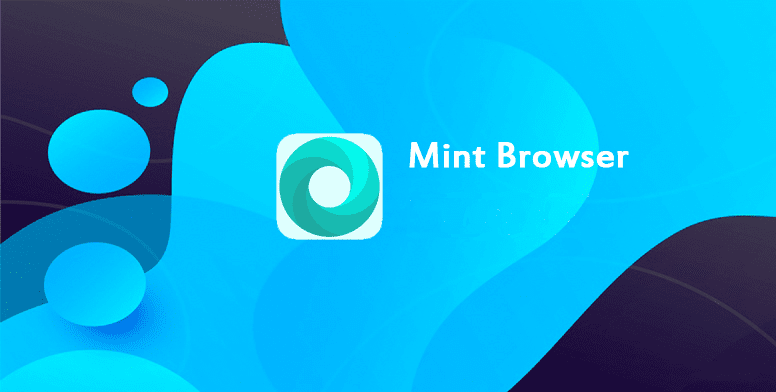
De meeste websites op internet tonen minstens één advertentie. Hoewel veel websites graag relatief eenvoudige advertenties gebruiken die niet opdringerig zijn, doen sommige website- en advertentiebedrijven er alles aan om zo opdringerig mogelijk te zijn.
Advertenties kunnen opdringerig zijn op zowel openlijke als subtiele manieren. De meest voor de hand liggende opdringerige advertenties zijn de advertenties die grote delen van de inhoud van de website bedekken, waardoor u gedwongen wordt de advertentie handmatig te sluiten. Dit soort advertenties is ontworpen om ervoor te zorgen dat de lezer ze ziet en om de kans te vergroten dat u er per ongeluk op klikt door het gebruik van kleine knoppen om de advertentie te sluiten. Advertenties die geluid bevatten op websites die over het algemeen geen geluid gebruiken, zijn ook buitensporig opdringerig.
Het volgen van gedrag is een subtiel onderdeel van het opdringerige gedrag van advertenties. Advertentiebedrijven gebruiken cookies en andere trackingscripts bij al hun advertenties om uw browse-activiteit te volgen. Uw browsegegevens worden gebruikt om een "Interesseprofiel" aan te maken dat vervolgens wordt gebruikt om toekomstige advertenties op u en uw interesses te richten. Het doel hiervan is om de kans te vergroten dat u op een advertentie klikt en een product koopt omdat u advertenties te zien krijgt op basis van uw 'Interesses'. De omvang van de tracking kan de reclamebedrijven een ongekend niveau van inzicht in uw leven geven.
Een ad-blocker stelt u in staat om vrij te zijn van de opdringerige aard van advertenties en kan uw browse-ervaring versnellen. Advertentieblokkers werken door webverzoeken voor advertenties te identificeren en vervolgens te voorkomen dat uw browser ooit om de advertentie vraagt. Dit betekent dat u de extra gegevens en tijd bespaart die nodig zijn om de advertentie te downloaden die u niet wilt zien. het blokkeren van het downloaden van de advertentie voorkomt ook dat de tracking-elementen uw browse-activiteit kunnen volgen, waardoor u meer privacy krijgt.
De Mint-browser op Android bevat een ingebouwde adblocker die kan worden geconfigureerd via de in-app-instellingen. Om toegang te krijgen tot de in-app-instellingen, moet je eerst op het driepuntspictogram in de rechterbovenhoek van de app tikken.
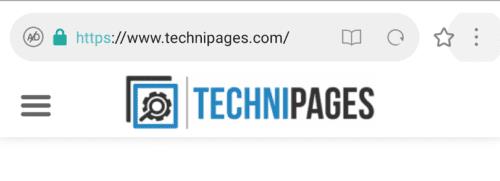
Tik op het pictogram met drie stippen in de rechterbovenhoek van de app om toegang te krijgen tot de in-app-instellingen.
Om de adblocker aan en uit te zetten, tik je op 'Advertenties blokkeren' in het midden van het vervolgkeuzemenu.
Om de instellingen te openen, om de adblocker te configureren, tikt u op het tandwielpictogram in de linkerbovenhoek van het vervolgkeuzemenu.
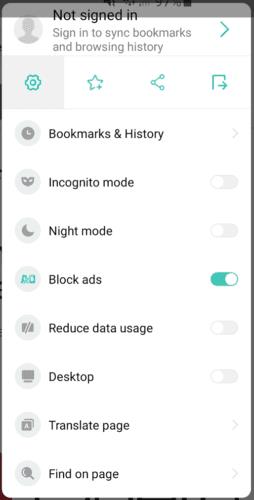
Tik op 'Advertenties blokkeren' om de adblocker in en uit te schakelen of tik op het tandwielpictogram om de instellingen te openen.
Tik in de instellingen op "Geavanceerd" de vijfde optie van onderen.
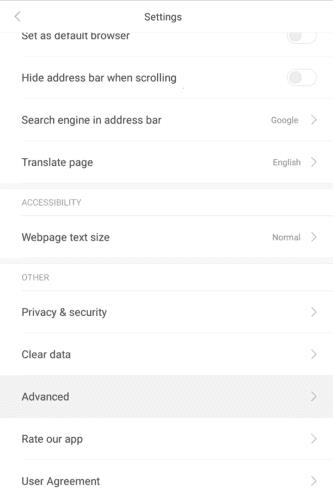
Tik op de vijfde optie onder aan de instellingen, met het label 'Geavanceerd'.
In de geavanceerde opties staan de drie adblocker-opties in de bovenste subsectie. "Adblocker" schakelt de adblocker eenvoudig in en uit. "Toon Adblocker-meldingen" schakelt als de waarschuwingsballon in de linkerbovenhoek van de app verschijnt om u te laten zien hoeveel advertenties op de pagina zijn geblokkeerd. Met 'Geschiedenis van adblocker wissen' kunt u het totaal aantal advertenties wissen dat door de adblocker is geblokkeerd.
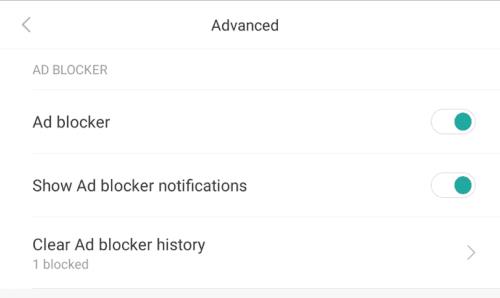
Configureer de instellingen voor het blokkeren van advertenties naar uw voorkeuren.
Facebook-verhalen kunnen erg leuk zijn om te maken. Hier is hoe je een verhaal kunt maken op je Android-apparaat en computer.
Leer hoe je vervelende automatisch afspelende video
Los een probleem op waarbij de Samsung Galaxy Tab A vastzit op een zwart scherm en niet inschakelt.
Lees nu hoe u muziek en video
Wil je e-mailaccounts toevoegen of verwijderen op je Fire-tablet? Onze uitgebreide gids leidt je stap voor stap door het proces, waardoor je e-mailaccounts snel en eenvoudig kunt beheren op je favoriete apparaat. Mis deze must-read tutorial niet!
Een tutorial die twee oplossingen toont om apps permanent te voorkomen dat ze opstarten op je Android-apparaat.
Deze tutorial laat zien hoe je een tekstbericht van een Android-apparaat kunt doorsturen met behulp van de Google Berichten-app.
Heeft u een Amazon Fire en wilt u Google Chrome erop installeren? Leer hoe u Google Chrome kunt installeren via APK-bestand op Kindle-apparaten.
Hoe je spellingscontrole instellingen kunt in- of uitschakelen in het Android-besturingssysteem.
Vraag je je af of je die oplader van een ander apparaat kunt gebruiken met je telefoon of tablet? Deze informatieve post geeft je enkele antwoorden.







